プレゼン資料を作っていると、イラスト素材・ベクター素材が必要になることがよくある。
日本では、大企業から中小企業、行政まで、ありとあらゆる資料に「フリー素材集 いらすとや」のイラスト素材が使われてきた。
画像生成AIの進歩により、誰でも簡単に望み通りのイラストを生成できるようになったことで、ついにこの覇権の時代に変化の兆しが見えるかもしれない。
マイクロソフトの検索エンジンであるBingは、OpenAIの開発するChatGPT-4(月額20ドル)と同じモデルを、なんと無料でBing Chatとして提供していることで知られる。
さらに、このBing Chatには、画像生成機能までついており、チャット内で指示をすることで、同じくOpenAIが開発する最新の画像生成AIであるDALL-E 3で、写真やイラストを生成することができてしまうのだ。
今回は、このBing Chatで使えるDALL-E 3を、ビジネスのプレゼンテーションでどのように活用するか、詳しく解説する。
ビジネスパーソンから学生まで、プレゼンが必要になる人は、これからの資料作りが大きく変わるだろう。
Bingチャット上でDALL-E 3による画像生成をする方法
そもそもBing Chatは、Microsoft Bingのトップページで、「検索」と並んで「チャット」と表示されているアイコンをクリックすると利用することができる。
チャット形式で対話しながら、Bingの検索結果を紹介してくれたりするのがメリットだ。
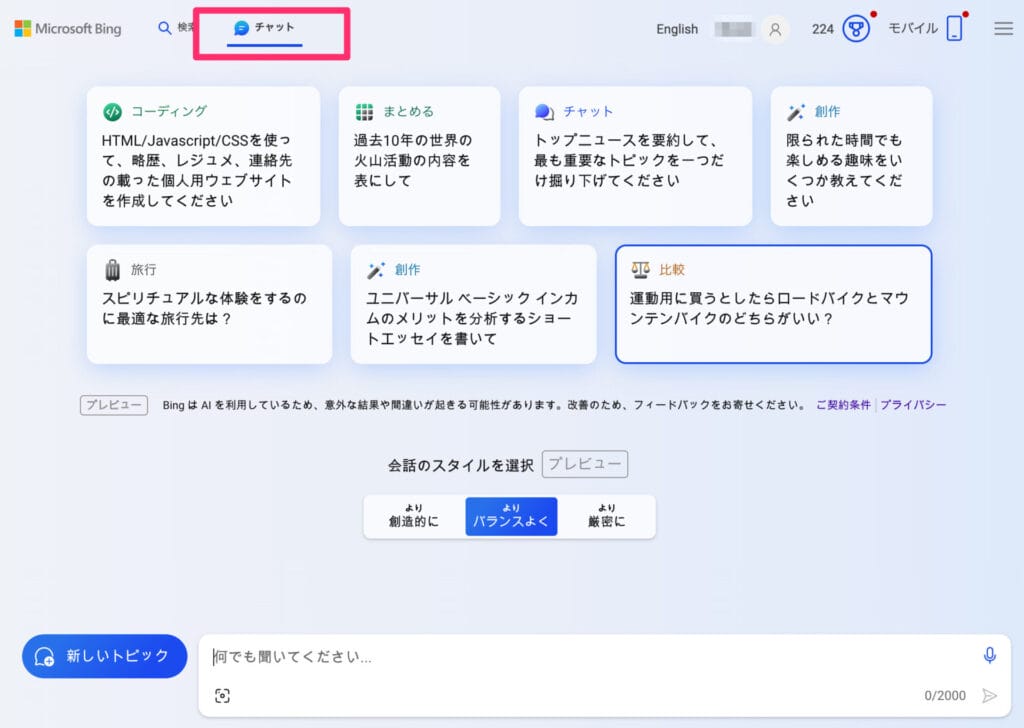
しかし、その中身は実際にはChatGPTのGPT-4と同じなので、必ずしも検索をさせなくても、ChatGPTと同じようにチャットとしてこちらから送った情報を整理させたり、アイディアを考えさせたりすることも可能だ。
その機能の一環として、画像を生成する最新のAIであるDALL-E 3をBingチャットから呼び出すこともできるというわけだ。
「〜を描いて下さい」とか、「〜のイラストの画像を生成して下さい」などと画像を生成するっぽいプロンプトで指示すると、Bingチャットが自ら考えてDALL-E 3を呼び出して画像の生成を開始してくれる。

プレゼンで使えるイラスト素材をDALL-E 3に生成させてみる
それではBingチャット上で、実際にプレゼン資料に盛り込むためのイラスト素材を生成させてみる。
今回は、運動についてのプレゼンテーション資料を作ると仮定して、エクササイズ中の女性を連想させるようなシンプルなイラストを生成させることにする。
実際にBingチャットに送信したプロンプトは以下の通りだ。
エクササイズをしている女性の様子を表すシンプルでミニマリスティックな線画を描いて下さい。すると、以下のような「画像が生成されています」というメッセージが表示され、画像が生成されるまでしばらく待機する。
とはいえ、それほど長い時間はかからず、10秒そこらで複数の1024 × 1024ピクセルの高精細なイラストが生成されるので、驚くほどスムーズだと感じた。

待機していると、すぐに画像生成が完了し、以下のような3つの画像が生成された。
少しずつバリエーションをつけて生成してくれるので、一発で好きなイラストを生成するのが難しい画像生成AIの特性を考えると、一度に3〜4つのパターンを試せるのは非常にありがたい。

この中から気に入った画像をクリックしてダウンロードし、自分が作っているプレゼンのPowerPoint資料に盛り込めばOKだ。
どんなシチュエーションの、どんなテイストの画像であっても生成できるのが革新的な強みだ。
プレゼンのテーマがなんであっても、自分の好みのアートスタイルを指定して、プレゼンの内容にドンピシャの画像を生成させることができる。
Bingチャットで試行錯誤をして、自分がプレゼンでよく使うスタイルのプロンプト文が定まってきたら、それをメモっておいて毎回そのプロンプトを少しずつ変えることでイラストを生成したら、自分ならではのプレゼンのアートスタイルまで確立できる。
Bing Image Creatorの使い方
先ほどBingチャットの中でDALL-E 3を使って画像を生成したが、これは「Bing Image Creator」と呼ばれる機能だ。
生成された画像をクリックすると、Bing Image Creatorの画面に飛ばされる。
ここでは、先ほど生成された画像を一つ一つ見て、共有したり、保存したり、ダウンロードしたりすることができる。

例えば、今回は左上の画像が気に入ったので、左上の画像をクリックすると、以下のようにダウンロードが可能なページが表示される。
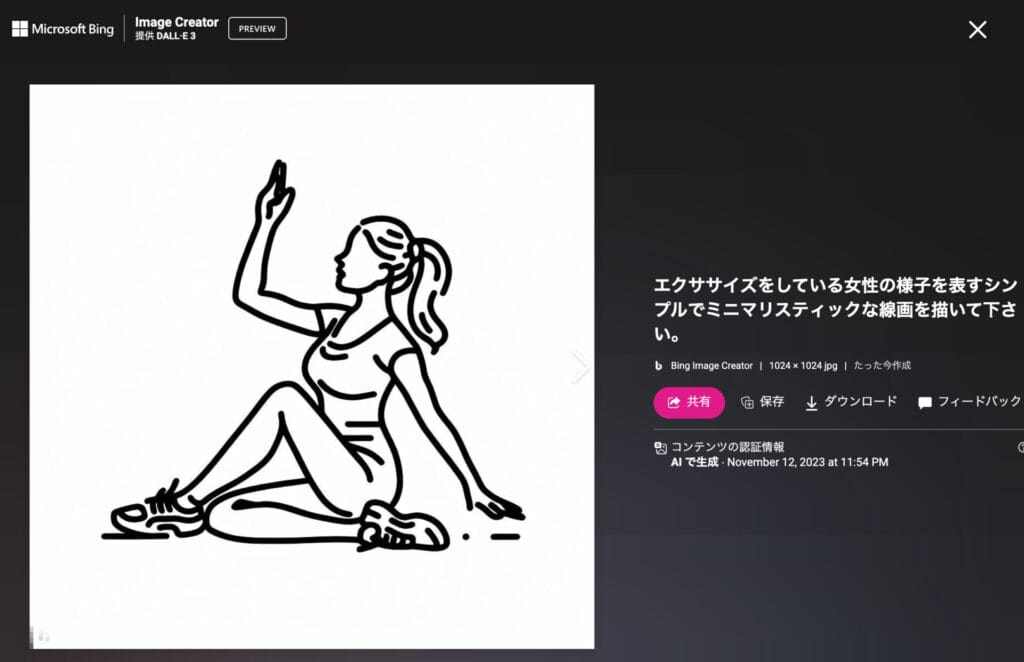
さらに、Bingチャットを使わずに、Bing Image Creatorの画面に直接やってきて、ここから新しい画像を生成することも可能だ。
上部にあるテキストボックスに生成したい画像のプロンプトを書き込んで、「作成」ボタンをクリックするだけだ。
単に画像を生成したいだけであれば、Bingチャットをいちいち使わずに、Bing Image Creatorを直接開いたほうが早い上に便利かもしれない。
Bingチャット・Bing Image Creatorでの生成枚数の制限
これだけ便利でDALL-E 3を高速で使えるBingだが、実は画像を生成できる枚数に一定の制限がある。
BingチャットおよびBing Image CreatorでのDALL-E 3の利用に際しては、「ブースト」というコインのような仕組みがあり、その枚数を消費する形で、高速な画像生成が行われている。

「ブースト」とは、画像生成を高速化するための通貨のようなもので、Bingチャットなどで画像を1回生成するたびに、1枚のブーストを消費する。
ブーストが全てなくなると、画像生成のスピードが遅くなってしまう。
ただ、ブーストは毎週補充されるため、今週15枚を使い切ってしまったとしても、来週にはまた15枚に回復するので、毎週15回まで高速でのDALL-E 3の利用が可能なんだと覚えておけば良い。
ブーストをチャージする方法は一応あるが、Microsoft Rewardsのポイントを使ってチャージするなど、少し面倒な形になっている。
とはいえ、スピードが遅くなるものの、一応無料で画像の生成自体は続けることができるので、かなり良心的だと言える。
プレゼン資料を作る際には、できるだけプロンプトの作り直しは15回までに留めて作業を終えられるように頑張ろう。
正にイラスト素材革命!ChatGPT有料版よりお得感も大きい。

ちょうどいいイラスト素材を探してネットの海を彷徨う必要はもうない。画像検索をして、見つけた画像が著作権的に利用できるかどうかを悩まなくてもいい。
Bingチャットは、画像検索の代わりとして、打ち込んだキーワードに対応する画像をゼロから生成してしまうという、非常に有効なツールを提供してくれている。
ChatGPTでDALL-E 3を使うには、月20ドルの課金が必要なので、それが無料になるのもお得すぎる。
週に15回しか高速での画像生成ができないとはいえ、1ヶ月でみると60枚以上の画像を高速で生成できるわけなので、ChatGPTの有料プランと比べても、多くの人にとってはそれほどデメリットがないのではないだろうか。
今回はプレゼンテーションの資料での活用を念頭に説明したが、もちろん、他にもDALL-E 3を活用できる場面は多数あるだろう。
例えば、SNSなどのバナー広告の素材を作ったり、インスタグラムやXなどに投稿する見栄えのいいイラストを作ったり、自分が制作するWebサイトやアプリのロゴやアイコンなどを生成することもできるだろう。
最新の画像生成AIに無料でアクセスできるBingを最大限に活用して、生成AIの恩恵に預かろう。
